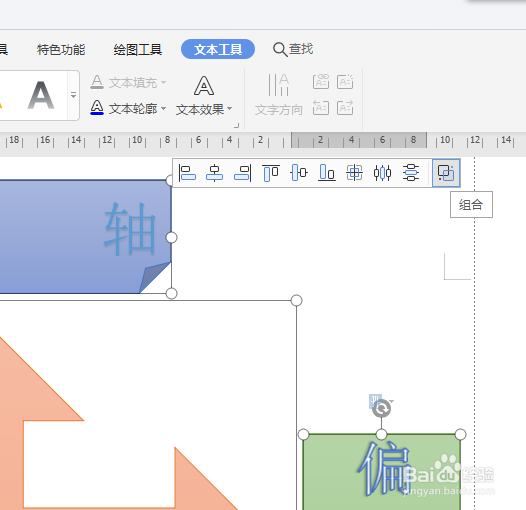1、如下所示,打开WPS文档,新建一空白的横向文档,保存为:异形轴分类图。

2、如下所示,在文档的中间插入一个四向箭头图框,选择一种橙色的效果,添加文字:异形轴分类,字号50,黑色。
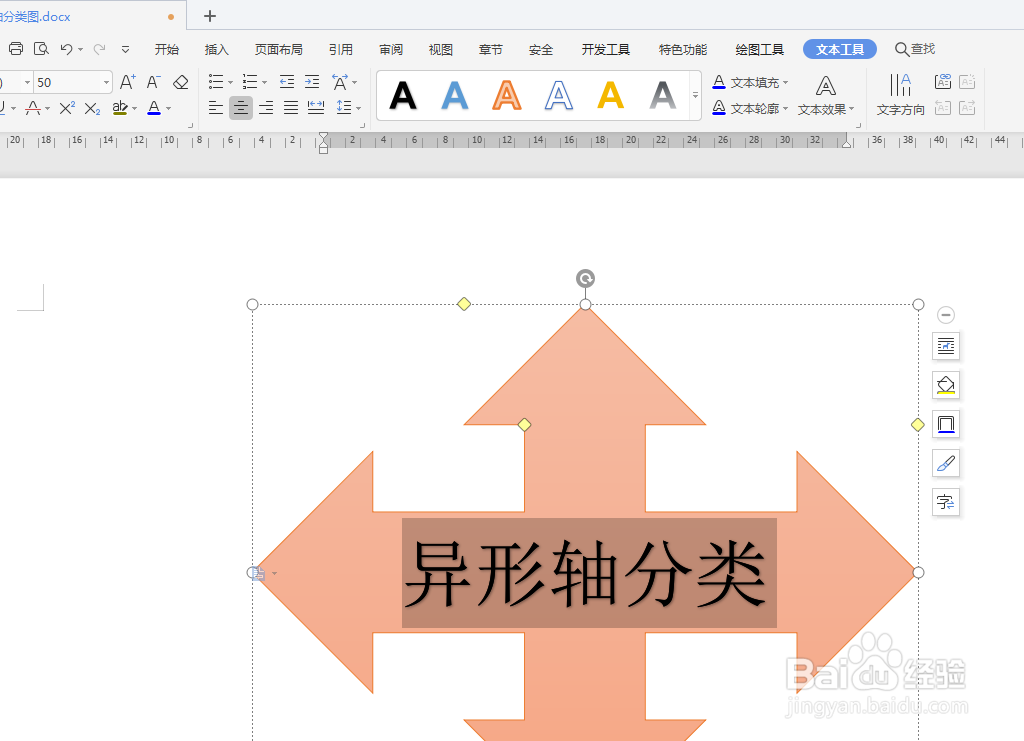
3、如下所示,在左箭头处插入一个折角形图框,选择一种淡绿色效果,添加文字“十字轴”,字号40,蓝白效果,竖向,分散对齐。

4、如下所示,复制粘贴折角形图框到右箭头处,修改文字内容为:偏心轴。

5、如下所示,复制粘贴折角形图框到上箭头处,修改一种紫色效果,修改文字为:凸轮轴,横向,还是分散对齐,颜色为绿色效果。

6、如下所示,复制粘贴凸轮轴图框到下箭头处,修改文字为“曲轴”,
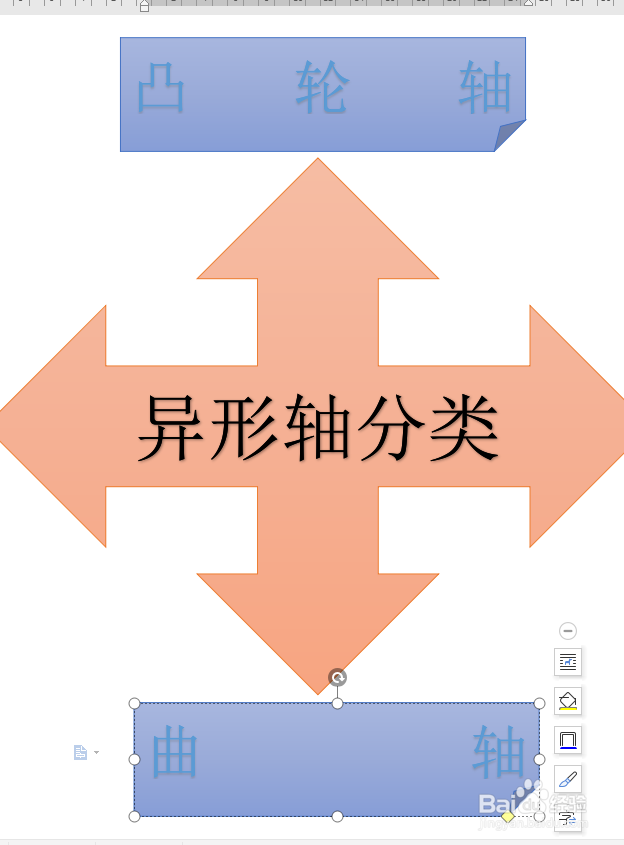
7、如下所示,选中所有的图框,点击组合,~~~~~~~~至此这个异形轴分类图就制作完成了。